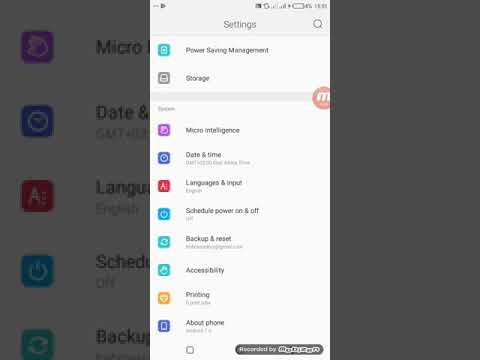Hii wikiHow inafundisha jinsi ya kuficha ujumbe kwenye OfferUp. Unapoorodhesha kipengee kwenye OfferUp, watumiaji wengine wanaweza kukutumia ujumbe na maswali au matoleo kwenye bidhaa uliyoorodhesha. Huwezi kufuta ujumbe wa kibinafsi kwenye OfferUp, lakini unaweza kuficha mazungumzo yote.
Hatua

Hatua ya 1. Fungua OfferUp
Programu ya OfferUp ina ikoni ya kijani kibichi na picha ya lebo ya bei ambayo inasema "OfferUp" ndani. Gonga ikoni kwenye skrini yako ya nyumbani ili kufungua OfferUp.

Hatua ya 2. Gonga kichupo cha ujumbe
Ni kichupo kinachofanana na Bubble ya hotuba yenye umbo la mraba. Ni kichupo cha pili chini ya skrini. Hii inaonyesha kikasha chako cha ujumbe.

Hatua ya 3. Gonga "Ujumbe" chini ya Kikasha
Unaweza kutua kwenye kichupo cha Arifa baada ya kubofya ikoni ya mazungumzo, kwa hivyo hakikisha kuwa Ujumbe imechaguliwa juu ya ukurasa.

Hatua ya 4. Gonga Hariri
Iko kona ya juu kulia ya skrini. Hii inaonyesha kitufe cha radial upande wa kulia wa mazungumzo yote kwenye orodha yako.

Hatua ya 5. Gonga kitufe cha radial karibu na mazungumzo unayotaka kujificha
Hii inaonyesha alama karibu na mazungumzo, ilionyesha kuwa umechagua mazungumzo.

Hatua ya 6. Gonga Ficha
Iko kona ya chini kulia ya skrini ya kikasha chako. Hii inaficha mazungumzo uliyochagua.